Come rimuovere testo da video con dispositivi mobili e computer
Quando navighiamo in Internet, vediamo molti video e, a volte, vorremmo salvarli sul nostro cellulare o computer per alcuni scopi. Per quanto mi riguarda, voglio sempre condividere video divertenti con i miei amici. Ma il testo indesiderato sui video è davvero fastidioso e attirerà particolare attenzione. Per questo motivo mi piacerebbe sapere come fare rimuovere il testo dal video. Qui preparo alcune competenze su dispositivi Windows, macOS, iOS e Android da condividere con te.
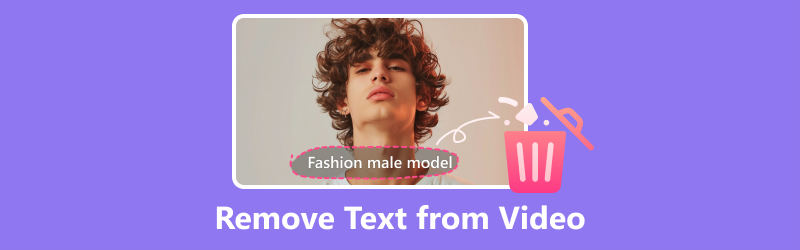
- ELENCO GUIDE
- Parte 1. Come rimuovere testo da video su PC e Mac
- Parte 2. Come faccio a eliminare il testo dai video sui dispositivi mobili
- Parte 3. Domande frequenti sulla cancellazione del testo dal video
Parte 1. Come rimuovere testo da video su PC
Come rimuovere il testo dal video in ArkThinker Video Converter Ultimate
ArkThinker Video Converter Ultimate è uno strumento professionale per la rimozione della filigrana sia per Windows che per macOS. Utilizza la più recente tecnologia AI per elaborare il video e rimuovere la sovrapposizione di testo da un video. È anche un potente software di elaborazione video con molteplici funzioni. Puoi usarlo per trasformare il tuo video in diversi formati per soddisfare varie esigenze. Può anche aiutarti a migliorare il tuo video modificando, dividendo il video e regolando l'audio.
- Rimuovi il testo dal video in modo rapido e completo.
- Converti video in più di 500 formati video e audio.
- Sistema di editing integrato per aiutarti a realizzare un video meraviglioso.
- Crea rapidamente un MV scegliendo modelli a tema.
Non hai familiarità con il dispositivo di rimozione della filigrana e non sai come utilizzarlo? Ecco una guida passo passo con immagini.
Clicca sul link qui sopra e scaricalo gratuitamente. Installa e avvia il software.
Clicca il Cassetta degli attrezzi sul Tab Widget e apri la funzione Video Watermark Remover.
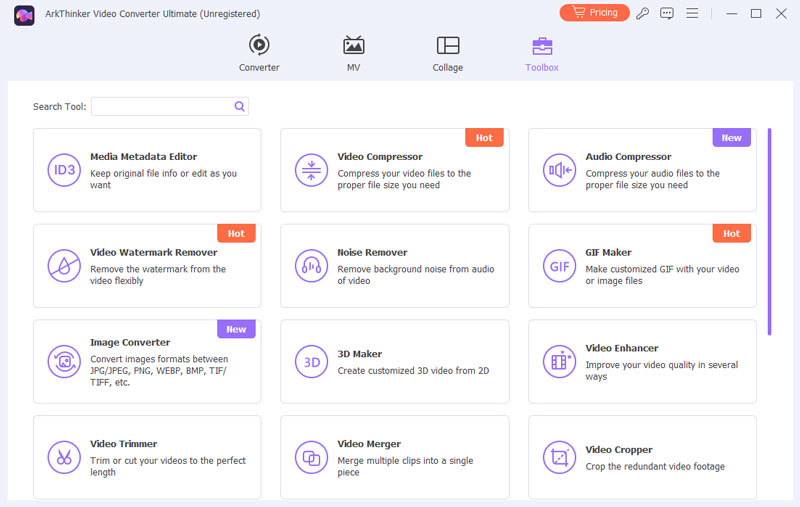
Usa il segno più al centro e scegli il file video con testo indesiderato che desideri elaborare.
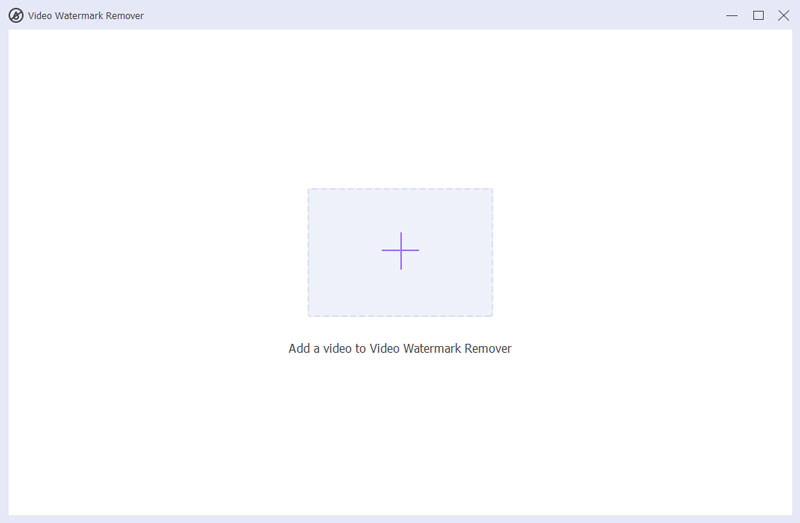
Fai clic su Aggiungi area di rimozione filigrana e regola la posizione e le dimensioni della copertina con il mouse per adattarla al testo che desideri rimuovere. È inoltre possibile inserire i dati per modificare le dimensioni e la posizione.
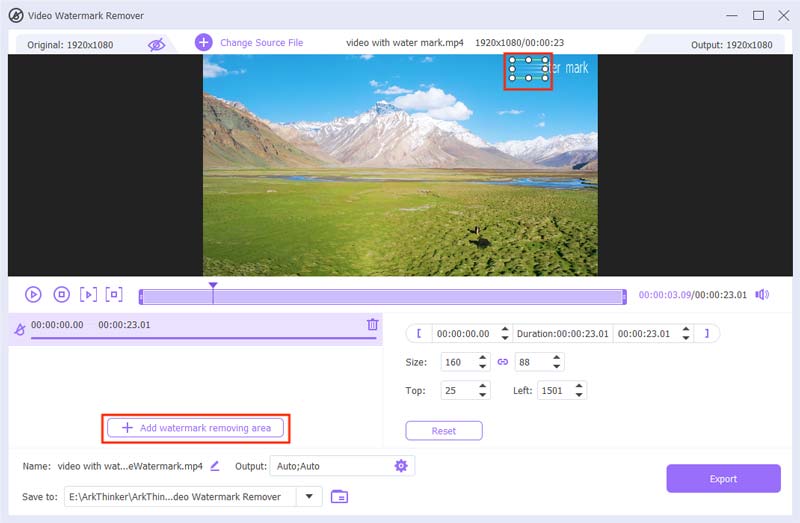
Esporta il video facendo clic sul pulsante Esporta nell'angolo destro e attendi un secondo. La cartella del video elaborato verrà visualizzata automaticamente, se non viene visualizzata puoi controllare l'impostazione Preferenze per vedere il percorso.
- Molto facile da usare.
- Funziona sia su Windows che su macOS.
- Molteplici funzioni come conversione, modifica e aggiunta di filtri per migliorare il tuo video.
- Disponibile solo sul computer.
- Il testo in movimento è difficile da rimuovere.
Come eliminare il testo dal video in Adobe After Effects
Adobe è un'azienda leader a livello mondiale nella produzione di software creativo come Photoshop e Premiere. Adobe After Effect è un noto strumento di produzione video per modificare video e audio. Funziona principalmente su effetti visivi e grafica in movimento. Puoi usarlo per produrre animazioni, videogiochi e tagliare video. Può anche essere utile eliminare il testo dal video. Vediamo come lo realizziamo con Adobe After Effects.
Scegli un piano di abbonamento e scarica Adobe After Effects.
Avvia il programma e crea un nuovo progetto trascinando il file video nell'area di lavoro.
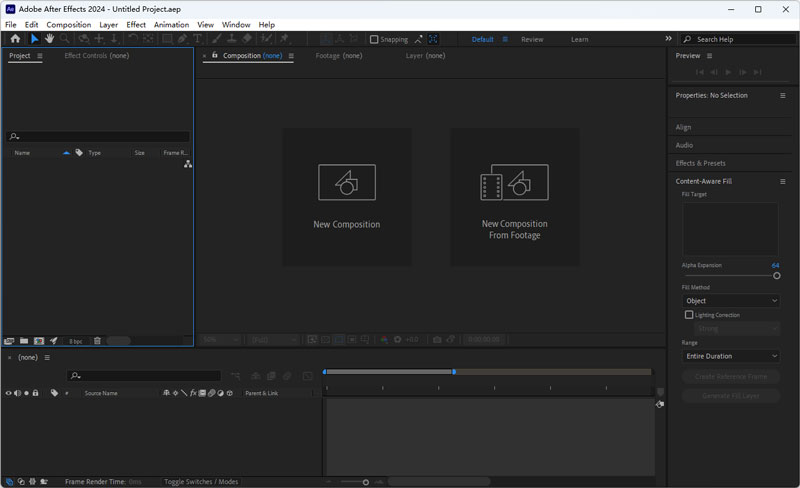
Fai clic su Strumento Penna nell'angolo in alto a sinistra.
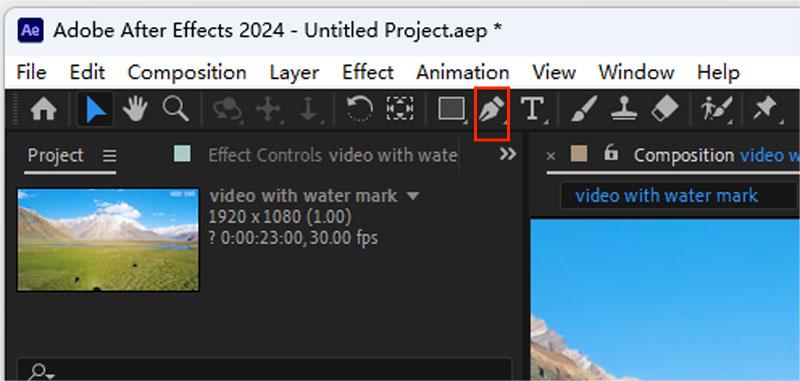
Utilizza lo strumento Penna per creare una copertina sul testo che desideri cancellare.
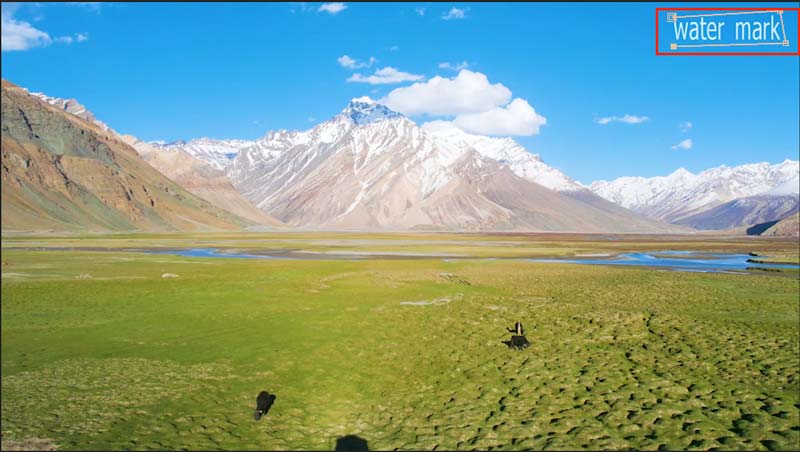
Imposta il pulsante Maschera e modifica l'opzione in modalità sottrazione, il che significa rimuovere quest'area.
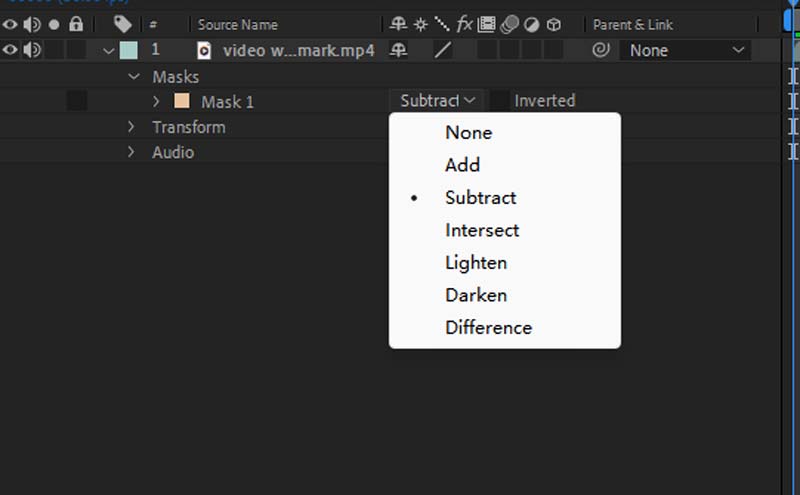
Genera il livello di riempimento nell'area di lavoro destra e attendi un secondo. Adobe After Effects creerà automaticamente un nuovo livello e coprirà l'originale.
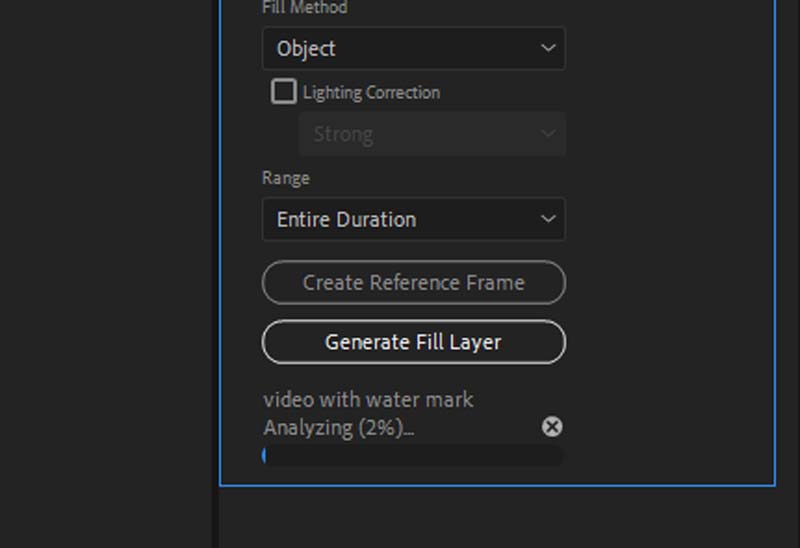
Espandi alcuni pixel inserendo direttamente i numeri se sono rimasti dettagli indesiderati.
Fai clic su Composizione e scegli Nuova composizione. Ripeti questo passaggio ma scegli Aggiungi alla coda di rendering.
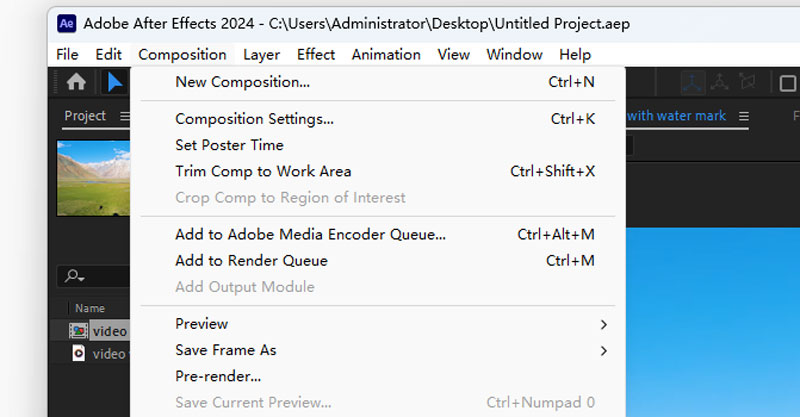
Cambia il modulo di output per cambiare il formato e fai clic su Output in e seleziona il percorso del file.

Fare clic su Rendering per salvare il video senza testo.
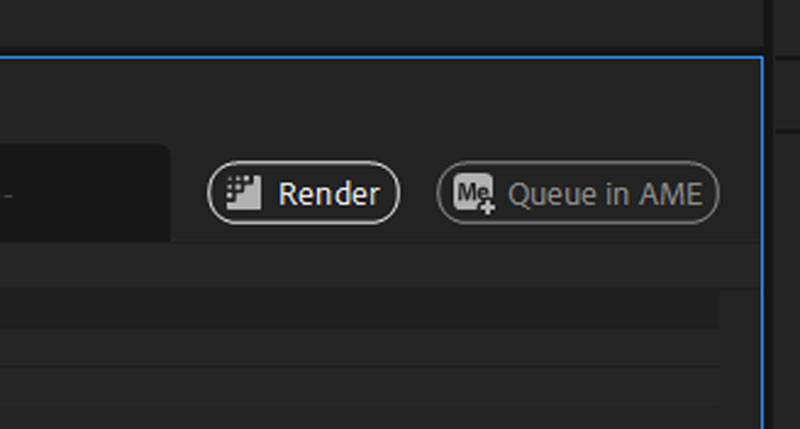
- Rimuovere completamente il testo.
- Funzione potente per l'editing video.
- Difficile da usare.
- L'elaborazione di una piccola area richiede molto tempo.
Possiamo notare dai passaggi e dalle immagini sopra che Adobe After Effects ha un'interfaccia complicata. Sebbene abbia una funzione più completa, non è amichevole per i nuovi utenti. Inoltre, questo software richiede un computer ad alte prestazioni. Quando eseguo il test, solo una piccola filigrana richiede circa 10 minuti e il mio computer funziona molto lentamente durante questo periodo.
Parte 2. Come rimuovo il testo dai video sui dispositivi mobili
Immagino che la maggior parte delle persone scelga di condividere video tramite telefono cellulare e social media. Quando salviamo un breve video da TikTok o da altre app, su di esso è sempre presente del testo indesiderato. Come posso rimuoverlo con il mio cellulare? Non posso portare sempre con me il computer. Non preoccuparti, CapCut può aiutarti adesso.
CapCut è un editor video all-in-one che funziona su dispositivi Android e iOS. Puoi migliorare il tuo video modificando e aggiungendo filtri e altri effetti come desideri. Inoltre, può interagire con il tuo account TikTok. Puoi utilizzare i modelli musicali e video che hai salvato.
Adesso seguimi e provaci.
Scarica le app CapCut sui tuoi dispositivi mobili.
Fai clic su Nuovo progetto e carica il video che desideri modificare per eliminare il testo.
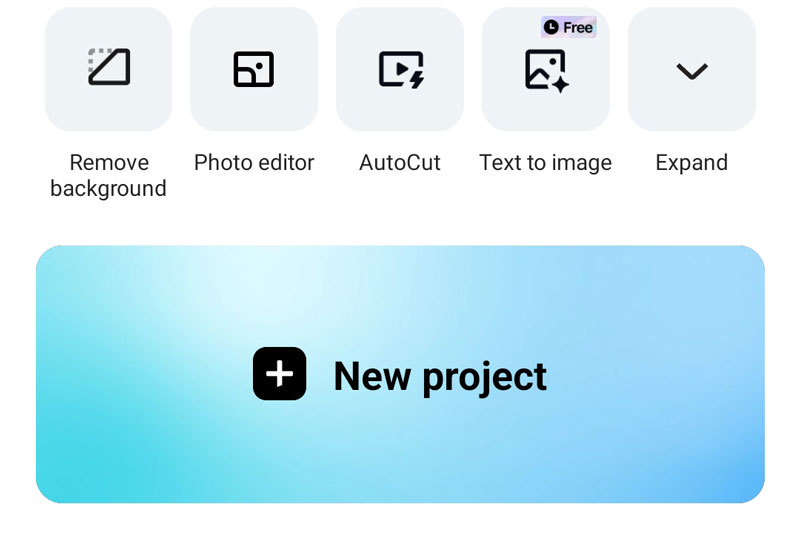
Fai clic su Trasforma nel menu in basso e ritagliare il video trascinando e regolando l'area selezionata per rimuovere la parte di testo.
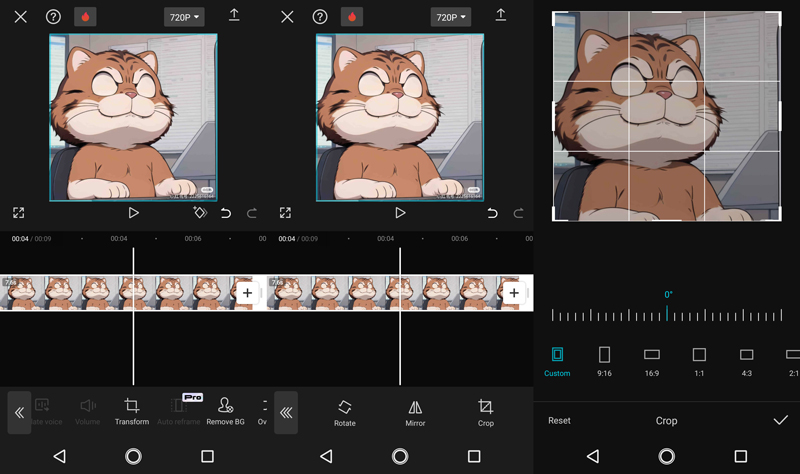
Tocca il pulsante Esporta nell'angolo in alto a destra e salva il video senza testo.
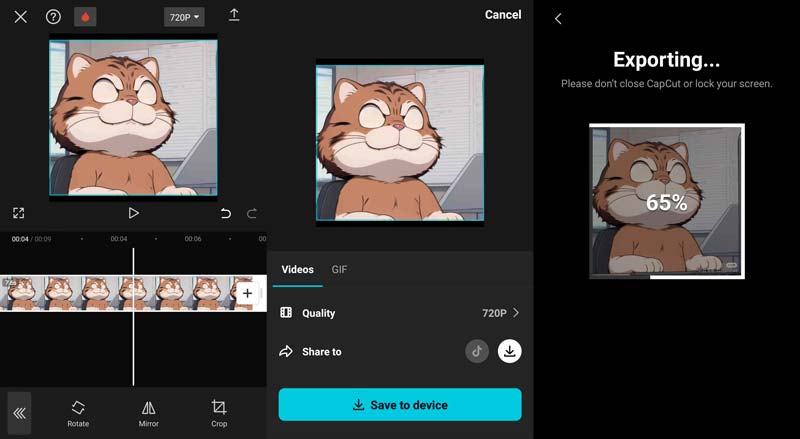
- Funziona su dispositivi Android e iOS.
- Facile da usare.
- Impossibile mantenere la dimensione e la forma originali.
- Il testo al centro sarà impossibile da rimuovere.
Parte 3. Domande frequenti sulla rimozione della filigrana
Come rimuovere il testo da un video TikTok salvato?
Puoi utilizzare un software per computer per rimuovere il testo dal video TikTok salvato. ArkThinker Video Converter Ultimate è uno strumento di elaborazione video scaricabile gratuitamente. È possibile utilizzare il dispositivo di rimozione filigrana nella casella degli strumenti integrata per eliminare le filigrane.
Come posso rimuovere gratuitamente il testo dai video online?
Raramente i software possono rimuovere gratuitamente il testo dai video online. È possibile utilizzare software di editing video come ArkThinker Video Converter Ultimate per rimuovere il testo indesiderato dal video. È scaricabile gratuitamente con una versione di prova.
Come posso rimuovere il testo da un video sul mio iPhone?
Puoi utilizzare le app di editing video scaricate dall'App Store. Qui suggeriamo Video Eraser, che può aiutarti a eliminare testo e altri oggetti indesiderati. Ma secondo i suoi commenti, questo software ridurrà la qualità del video e causerà sfocature. Se questo non risolve il tuo problema, puoi usare ArkThinker Video Converter Ultimate su PC o Mac per rimuovere il testo.
Conclusione
Questo articolo introduce 3 diversi modi per farlo rimuovere la sovrapposizione di testo dal video con un dispositivo mobile o un PC. Puoi utilizzare CapCut sui tuoi dispositivi iOS o Android. Se sei specializzato nell'editing video, Adobe After Effects sarà la tua buona scelta. Ultimo ma non meno importante, ArkThinker Video Converter Ultimate aiuta anche a rimuovere la filigrana con 5 tempi di prova gratuiti. È il modo più semplice tra i tre. Spero che questo articolo possa aiutarti.
Cosa pensi di questo post? Fai clic per valutare questo post.
Eccellente
Valutazione: 4.9 /5 (basato su 462 voti)
Trova più soluzioni
3 app per la rimozione della filigrana TikTok per rimuovere la filigrana TikTok Rimuovi la filigrana TikTok su iPhone, Android e computer 3 strumenti per la rimozione di filigrane Shutterstock per eliminare le filigrane Ottieni i 5 migliori dispositivi per la rimozione di filigrane video per cancellare la filigrana video Come rimuovere il logo dai video su computer, iOS e Android Rimuovi emoji dai video su PC, Mac, iPhone e AndroidArticoli relativi
- Modifica video
- Come allungare un breve video con 3 metodi diversi
- Ripeti un video su iPhone, iPad, telefono Android e computer
- Software di editing video gratuito: le 7 migliori app di editing video gratuite
- 3 app per la rimozione della filigrana TikTok per rimuovere la filigrana TikTok
- Filtro video – Come aggiungere e inserire un filtro su un video 2024
- Come rallentare un video e realizzare video al rallentatore 2024
- Dividi il tuo file video di grandi dimensioni con i 3 migliori rifinitori di film del 2024
- Come aggiungere filigrana al video su diversi dispositivi 2024
- 5 migliori compressori MP4 per ridurre le dimensioni dei file video 2024
- Guida dettagliata su come rallentare un video su Snapchat 2024



